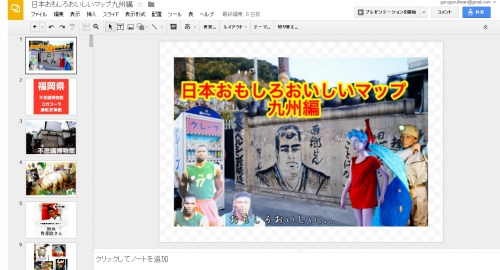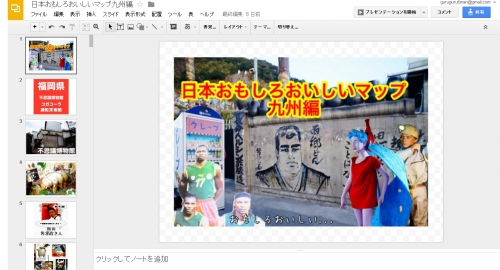
先日行われました、「日本おもしろおいしいマップ九州編」
スライドはGoogleスライドで製作しました。
使って見ての感想とPowerpointとの互換性についてご紹介したいと思います。
なぜGoogleスライドを使うにいたったのか
初めて参加したイベント「2014年珍スポ全国大会」終了後
小谷くんという「頭の上がらないけどいつか寝首を掻いてやろう。」という方に
「イベントするならスライドくらい使えよな~。」と指摘を受けました。
Powerponitは3万円くらいするからありえない。
Kingstoneも考えましたが
GoogleスライドというChromeユーザーなら
無料で使えるスライド製作アプリがあるので使いました。
Googleスライドのメリット
日本語対応で使いやすい
無料ですが、日本語に対応しており使いやすいです。
ほとんどの作業は悩まずにできました。
保存ボタンを押さなくて良い
あらたな作業をする度に自動で保存されます。
「前回の製作途中から作ってみてはいいけどやっぱり昨日の状態にやり直したい」という
シチュエーションでは困ることがあるかもしれませんが
こんなシチュエーションはスライド製作時、ほぼ無いでしょう。
ローカルに保存せずにスマホ等で見れる
androidやiPhoneアプリの「Googleスライド」でPCで製作したスライドを
スマホで閲覧することが可能です。
移動時にスライドをおさらいしたりできるので、非常にありがたいです。
共有、公開が簡単
製作画面の右上の共有ボタンを押せば、リンクが出てきます。
これで簡単に共有ができます。
スライドの閲覧のみならChrome以外のブラウザでも可能です。
Googleスライドのデメリット
画像は一旦、Googleドキュメントにアップしてから
Googleスライドに使える画像はGoogleドキュメントに一旦アップロードしないと使えません。
ここについては最初は戸惑うかもしれません。
ネット環境が必要
ネット環境がどうしても必要です。
googleスライドをオフラインで閲覧するということではできませんが
Powerpointやpdf形式でならばローカル保存が可能です。
日本語フォントが少ない
Googleスライドは使える日本語フォントが少ないです。
自ら追加することもできません。
日本語のさまざまなフォントを使おうとする場合
スマホ向けアプリ「Phonto」など別のアプリでテキストの画像データを作って
それを使うしかありません。
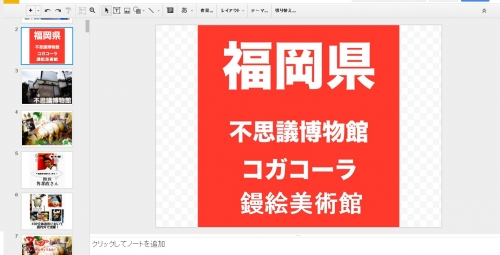
一番下の「鏝絵博物館」はGoogleスライドの「Arial」フォントです。
製作画面ではゴツゴツしてますが

全画面表示の際は、アンチエイリアスが効いてなめらかに表示されます。
一般的なスライドに使う分にはこれで大丈夫だと思います。
Powwerpointとの互換性について
Powerpoint、Kingstoneと99%互換
アニメーションなどはPowerpoint、Kingstoneでも
Googleスライドで設定した通り動きます。
が、図形の中に文字を入力している場合
ごくまれに表示が崩れる場合がありました。
Googleスライドで製作したスライドを
Powerpoint、Kingstoneで使う場合、ざっと目を通しておいたほうがいいと思います。
ビジネスユーズではありませんが、参考にしていただければ幸いです。